Cuando los modelos se ven con el modo alámbrico, la Vista CAD visualiza líneas de detalle que recorren las superficies para facilitar la identificación de la forma de las superficies. Utilice la opción del menú de Modificar la malla para cambiar la densidad de las líneas de detalle de las superficies seleccionadas.
Nota: Para cambiar el mallado de todas las superficies del modelo, utilice los atributos de Mallado del cuadro de diálogo de Parámetros de medición.
Para cambiar el mallado de las superficies de los modelos:
- Seleccione una opción alámbrica en la pestaña de Vista > panel de Apariencia.
- Haga clic en la pestaña de Inicio > panel de Contexto del ratón > Selector de superficies.
- En la vista CAD, seleccione las superficies cuyo mallado va a modificarse.
- Hacer clic en el botón derecho del ratón sobre la vista CAD, y seleccionar Cambiar Mallado desde el menú contextual. Se abre el cuadro de diálogo de Parámetros de la malla.
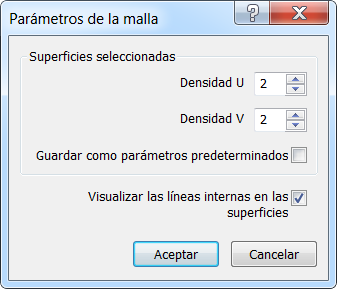
- Por defecto, cada parche formado por los laterales y los longitudinales de una superficie se divide en una malla de 2x2. Para cambiar el tamaño del mallado en las superficies seleccionadas, introduzca valores nuevos en los campos de Densidad U y Densidad V. Incremente el valor para mostrar un mayor número de líneas mostradas en los rangos de los parámetros U y V. El siguiente ejemplo muestra un modelo con una densidad U y V de 2 para la superficie interior y una densidad de U y V de 5 para la superficie exterior
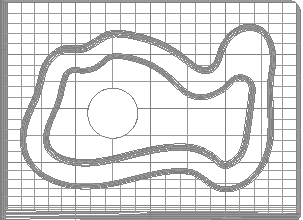
- Para utilizar los valores de mallado actuales como los predeterminados en los modelos nuevos añadidos al documento, active la casilla de Guardar como parámetros predeterminados.
- Para ocultar las líneas de detalle de todas las superficies y visualizar únicamente las líneas del modelo longitudinales y laterales, desactive la casilla de Visualizar las líneas internas de las superficies.
- Haga clic en el botón de Aceptar para cerrar el cuadro de diálogo y guardar los cambios.